用Word 改变图片大小的方法,可以改变图片的文件大小。像素大小。那么下面就由学习啦小编给大家分享下技巧,希望能帮助到您。
word改变图片像素大小的步骤如下:
步骤一:打开Word,插入图片,将图大小调整到较合适的大小和清晰度,你在Word里看到的图片是多大的,最后保存出来的图片就是多大的,这里我插入一个824 kb 的图片。
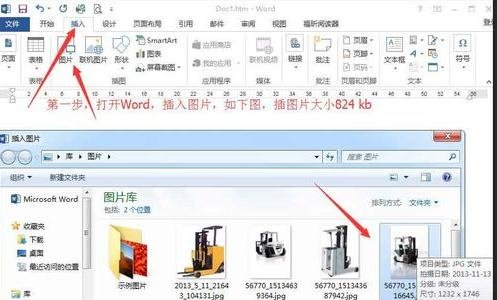
步骤二:我这里另存到桌面,文件名为 Doc1 ,特别请注意,保存类型这里,请选择 “网页(*.htm,*.html)” ,然后保存,保存后回到你保存的文件夹去查看
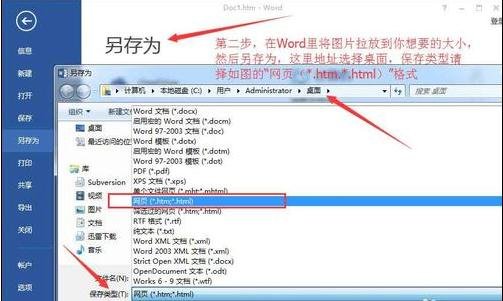
步骤三:我这里是保存在桌面,所以我直接回到桌面,你就会发现你桌页除了 Doc1文件外,还有一个 Doc1 文件夹,如下图,打开Doc1文件夹
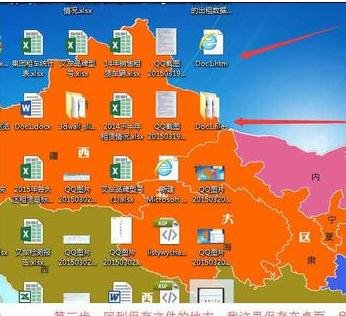
步骤四:打开Doc1 文件你将看到里边有不少图片文件,我这里看到了两上图片文件,如下图,
步骤五:其中有一个图片文件大小是 825 kb,这个图片跟我们插入的 824kb的文件很相近。这个就是原图。
步骤六:另一个图片刚要小的多,是一个 38 kb 的文件,这个就是我们想要的图片,他的大小以经小到我们可以上传到租赁系统中了。
步骤七:打开查看一下,图片比较清晰,是我们想要的效果,如果打开很小,那就回到Word 里将图片大小进行缩放到我们想要看到的大小,再别存为。就可以很轻松的得到较片了。
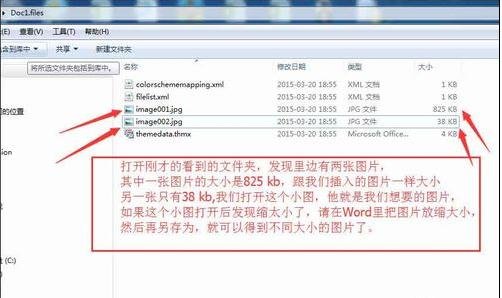
步骤八:如果图片内容我们只需要其中的一部分,我们可以使用word的编辑功能进行剪裁。如下图。选中需要改变尺寸的图片单击。拖动图片四周的边线即可进行剪裁。也可以改变图片高度、宽度和整体改变其大小。
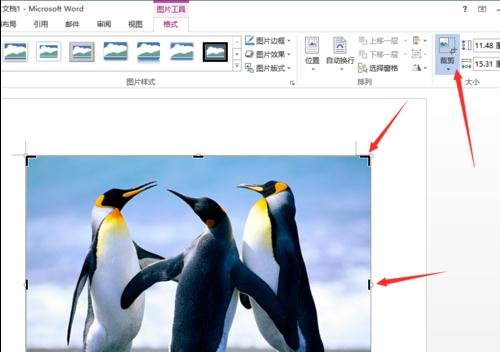
步骤九:直接拉大放小图片,也可以另存为图片,这样也是同样可以得到缩小了清晰图片。
步骤十:如下图,右键单击菜单。
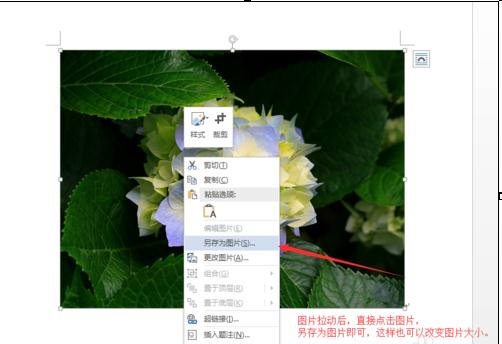
看了“word怎么改变图片像素大小”此文的人还看了:
1.word怎么设置图片像素点
2.word怎么改变图片大小而且不变形
3.如何批量更改word的图片大小
4.怎么让Word中的图形以像素为单位显示尺寸
5.word如何批量导入、修改图片尺寸和压缩图片
6.word中怎样任意调整图片大小
思考:
思考1:怎样调整图片的宽和高
提示:第一步:在图片上右击,选择打开方法,之后选择“其他方式”,之后找到“画图”。 第二步:在“画图”主页中点击“重新调整大斜,调整完后直接“确定”保存即可完成设置。
思考2:怎么改照片大小(包括容量大小即KB大小和尺寸大小)?
提示:给你说个简单的方法 右键在照片上单击,在弹出的菜单选择编辑(默认用系统自带的画图工具打开),打开图片以后点编辑窗口的图像下拉缩或扭曲,然后按照长宽百分比缩放照片到合适的大小,最后点文件菜单下的另存为,保存格式选择JPG格式,保存。...
思考3:怎么修改图片大小?
提示:最简单的的办法是:用画图板打开图,选择图像菜单,选择调整图像大小改变水平和垂直数值就可以了,重新保存一下。
思考4:怎么用ps改变图片的 宽度和高度?
提示:使用Photoshop打开图片,点击图像——图像大校 在如下界面即可调节图片的宽度和高度。
思考5:CSS问题怎么改变图片的大小
提示:在图片的CSS中直接定义宽度和高度即可,比如一个class为tupian的图片,在CSS里的定义就可以这样定义: .tupian img{width:50px;height:50px;} 也可以在html中定义,比如
























 被折叠的 条评论
为什么被折叠?
被折叠的 条评论
为什么被折叠?








